一般操作Windows系统在平时使用电脑的时,经常就会保存各种各样格式的文件,但近日有Windows7纯净版系统用户来反应,经常想要看文件的格式,查看非常麻烦,有什么办法显示文件后缀名呢?对于这个问题都不知道怎么设置呢?对此下面小编就来介绍一下电脑文件后缀名设置显示的方法吧。
1、首先,右键点击计算机图标,在点击属性;
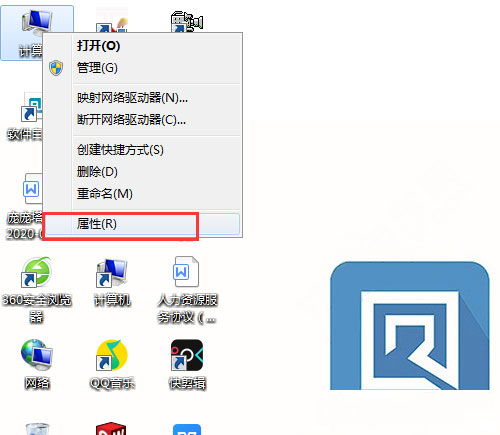
2、然后,在点击工具,在点击文件夹选项;
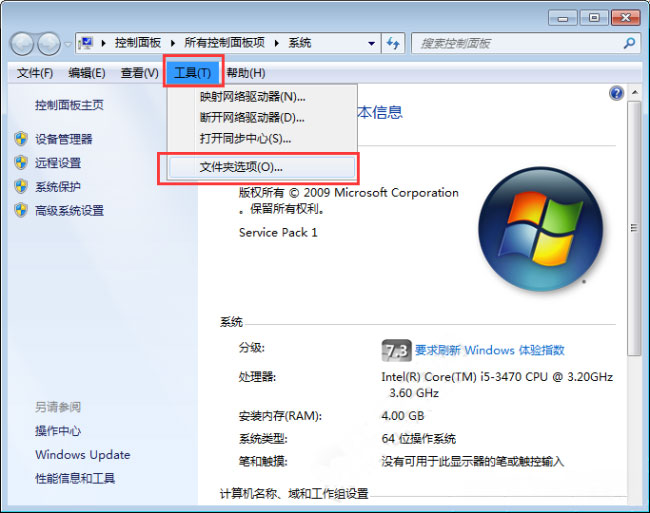
3、在点击查看,找到隐藏已知文件类型的扩展名;
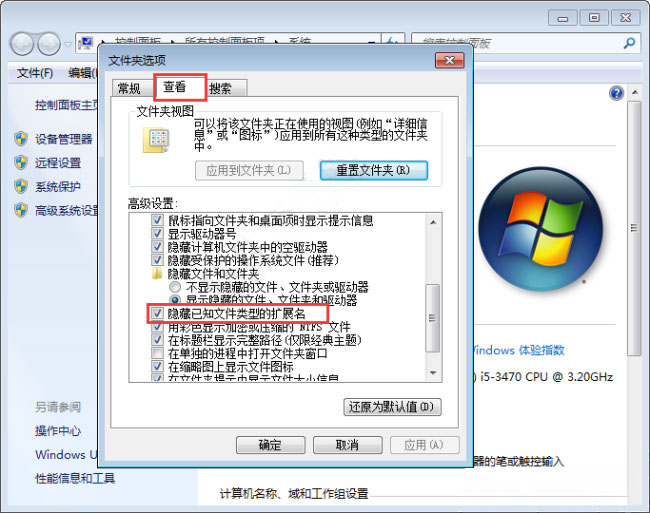
4、在取消前面的勾,在点击应用,最后再点击确定即可;
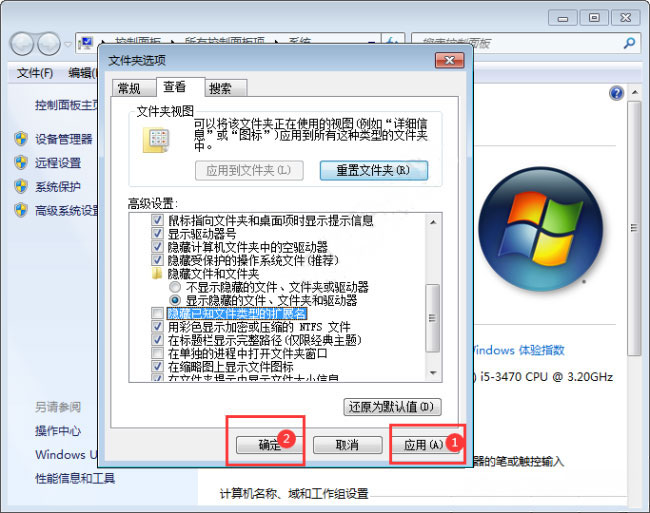
5、这样文件的后缀名就显示出来了。
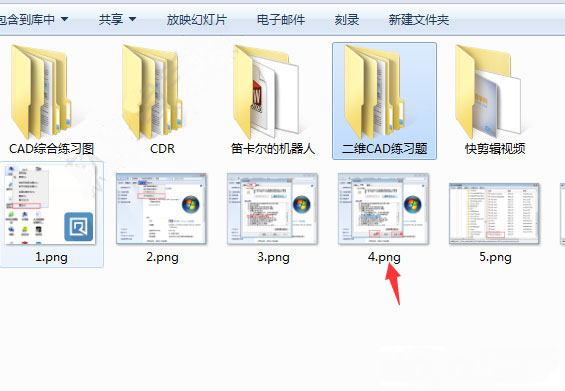
通过打开电脑的计算机属性,在工具里查看隐藏文件的扩展名,取消勾点击应用即可,如果以后用户也遇到这样的问题,不妨按照教程去解决操作吧,希望这个教程对大家有所帮助。
Windows7纯净版系统设置电脑中文件显示后缀名的方
您可能感兴趣的文章
win10系统假死怎么办
热度
℃

win10怎么更新系统版本详细介绍
热度
℃
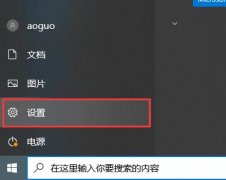
Windows XP传真功能详细解析
热度
℃

win102004最新版本修复了什么bug
热度
℃

Win10系统插入耳机麦克风不显示设备
热度
℃

win10 U盘安装介质
热度
℃

win10搜索已安装补丁教程
热度
℃
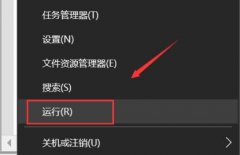
硬盘GPT分区如何转换为MBR分区
热度
℃

win10系统2004版本镜像在哪下载
热度
℃

华硕笔记本电脑屏幕亮度怎么调节
热度
℃

win7升级win10要多久
热度
℃

Win7旗舰版系统把word中的文字替换为图片的图文教
热度
℃
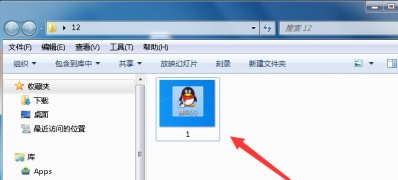
官方正版windows10要钱收费吗
热度
℃

win10usb无线网卡无法连接识别
热度
℃
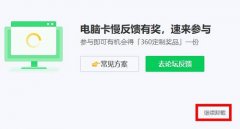
Win10鼠标移动有重影的解决方法
热度
℃
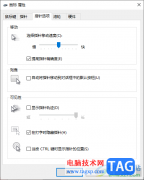
怎么安装win10 iso文件
热度
℃

Win10系统把回收站图标隐藏的方法
热度
℃
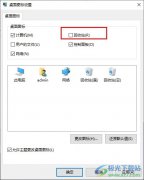
KB457931更新内容详细介绍
热度
℃
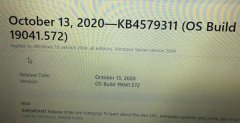
Windows7旗舰版系统固态硬盘卡顿假死的解决方法
热度
℃
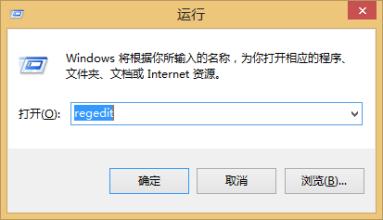
win10死机查询错误日志方法
热度
℃
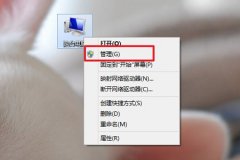
分享至微信,请使用浏览器下方的分享功能
Windows7纯净版系统设置电脑中文件显示后缀名的方
一般操作Windows系统在平时使用电脑的时,经常就会保存各种各样格式的文件,但近日有Windows7纯净版系统用户来反应
长按识别二维码 进入电脑技术网查看详情
请长按保存图片
